Blogunuz veya Çevrimiçi İşletmeniz İçin En İyi Canva Şablonları
Yayınlanan: 2022-05-17Canva, mevcut en kullanıcı dostu grafik tasarım programlarından biridir ve burada Create and Go'da grafik tasarlamak için kullandığımız ana platformdur.
Sundukları en iyi özelliklerden biri, binlerce ücretsiz Canva şablonu da dahil olmak üzere mevcut büyük Canva şablonları kitaplığıdır. Bu şablonlar, tasarım çalışmanıza başlamanın, hatta sadece fikir ve ilham almanın harika bir yoludur.
Henüz Canva şablon kitaplığına göz atmadıysanız çok şey kaçırıyorsunuz! Sundukları şablonların çeşitliliği çılgınca ve blogunuz veya çevrimiçi işiniz için kullanabileceğiniz pek çok seçenek içeriyor.
Sosyal medya şablonlarından faturalara, bilgi grafiklerinden zihin haritalarına kadar, tasarlamanız gereken hemen hemen her şey için bir Canva şablonu var.
Bir Canva şablonu kullanmanın en iyi yanı, tamamen özelleştirilebilir olmalarıdır; böylece yazı tipini ve renkleri değiştirebilir, öğe ekleyip kaldırabilir ve markanıza uygun diğer değişiklikleri yapabilirsiniz.
Mevcut çok sayıda Canva şablonu olduğundan (bir grafik tasarım programında bulmayı beklemeyeceğiniz pek çok kişi dahil) , blogunuz veya çevrimiçi işiniz için en iyi Canva şablonlarını ele alıyoruz.
Ayrıca, premium ve ücretsiz Canva şablonlarını ve ek tasarım özellikleri için Canva Pro'ya yükseltmeniz gerekip gerekmediğini gözden geçireceğiz.
Ama önce Canva şablonlarını nasıl bulacağımızı ve kullanacağımızı hızlıca gözden geçirelim.
Canva Şablonları 101: Temel Bilgiler
Yaygın olarak bilinen (ve öğrenilmesi zor olan) grafik tasarım programı Photoshop'un aksine, Canva platformu sezgiseldir ve kullanımı çok kolaydır.
Öğeleri eklemek, kaldırmak, konumlandırmak, yeniden boyutlandırmak, kopyalamak, yapıştırmak vb. kolaydır ve programı kullanmak için özel bir eğitime veya grafik tasarım diplomasına ihtiyacınız yoktur.
Grafik tasarım konusunda yeniyseniz, bir grafik tasarımcı tutma maliyeti olmadan profesyonel kalitede grafik tasarımlar elde edebileceğiniz için Canva şablonlarını kullanmak harika bir başlangıç noktasıdır.
Bir Canva Şablonu Seçme
Canva şablonlarını bulmak çok kolaydır ve bunlara göz atmanın birkaç yolu vardır. İşte onları bulmanın en iyi yolları:
1. Canva şablonları kitaplığında
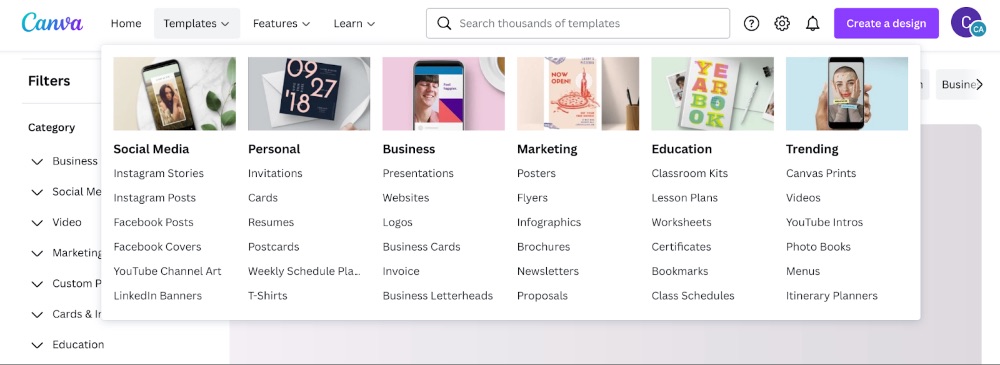
Ana ekranın üst kısmındaki menü çubuğunu kullanarak Canva şablon kitaplığına gidebilirsiniz. Fareyle "şablonlar"ın üzerine gelin ve ardından göz atmak için bir kategori seçin.
Beğendiğiniz bir Canva şablonu bulduğunuzda, şablonu önizlemek için üzerine tıklayabilir ve ardından kullanmak için "Bu şablonu özelleştir"i seçebilirsiniz.
2. Canva arama çubuğunu kullanma
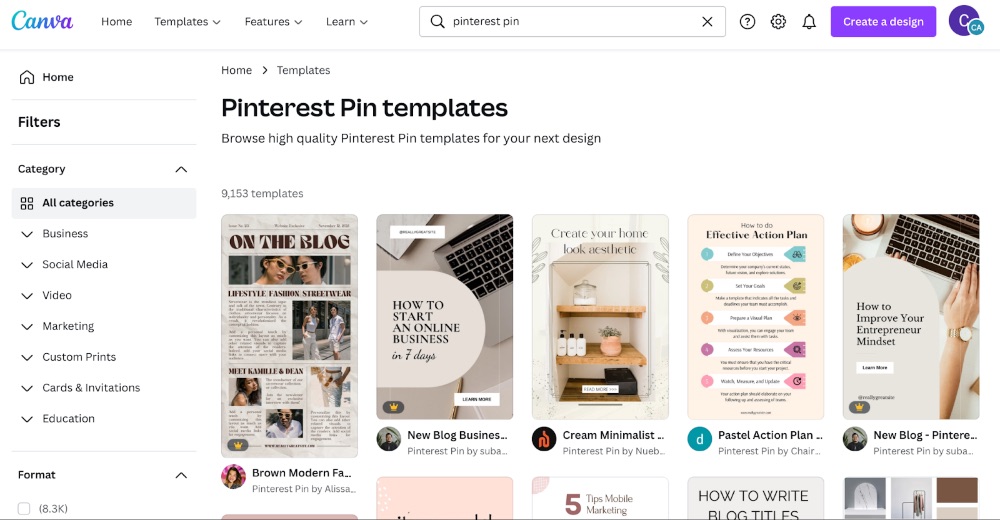
Kategoriye göre göz atmak istemiyorsanız, aradığınız şablon türünü bulmak için arama çubuğunu kullanabilirsiniz.
Örneğin, bir sonraki pin tasarımınız için bir şablon bulmak için arama çubuğuna “Pinterest pinleri” yazabilirsiniz. Veya daha spesifik bir şey arıyorsanız, yalnızca bu odak için hazır Canva şablonlarını görmek için arama sorgunuza “Facebook Dünya Günü Gönderileri” gibi daha fazla anahtar kelime ekleyebilirsiniz.
Birçok Canva şablon kategorisi, arama sonuçlarının en üstünde görünen ek filtre düğmelerine de sahiptir.
Dolayısıyla, “Takvimler” için arama yaparsanız Günlük, Haftalık, Aylık, Fotoğraf ve Doğum Günü gibi tıklayabileceğiniz popüler konu filtrelerinin bir listesini görürsünüz.
3. Tasarım menüsünün Şablonlar sekmesinde
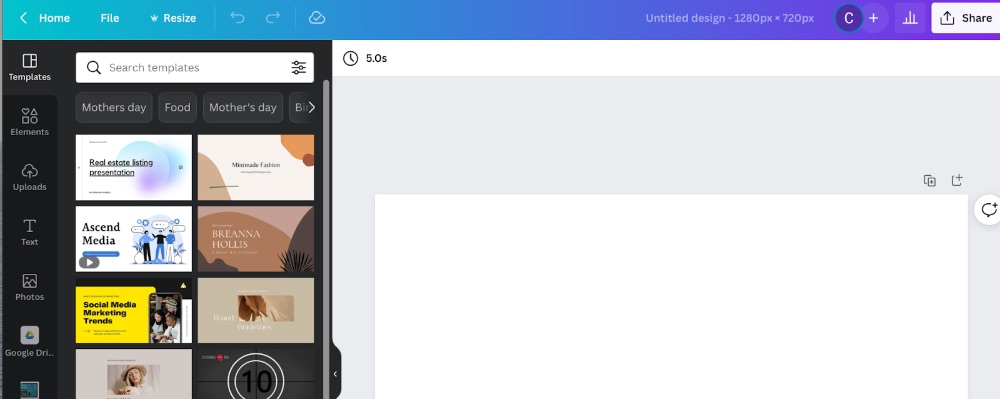
Alternatif olarak, özel bir tasarım boyutuyla başlayabilir ve ardından tasarım boyutlarınıza uyan Canva şablonlarını bulmak için tasarım menüsündeki Şablon sekmesine tıklayabilirsiniz.
Tasarımınızın hangi boyutta olması gerektiğini biliyorsanız, ancak hangi şablon kategorisinde arama yapacağınızdan emin değilseniz, bu harika bir seçenektir.
Ayrıca, sadece fikirler için şablonlara göz atmak istiyorsanız veya fikrinizi değiştirin ve farklı bir şablona geçmek istiyorsunuz.
Canva Şablonunuzla Çalışmak
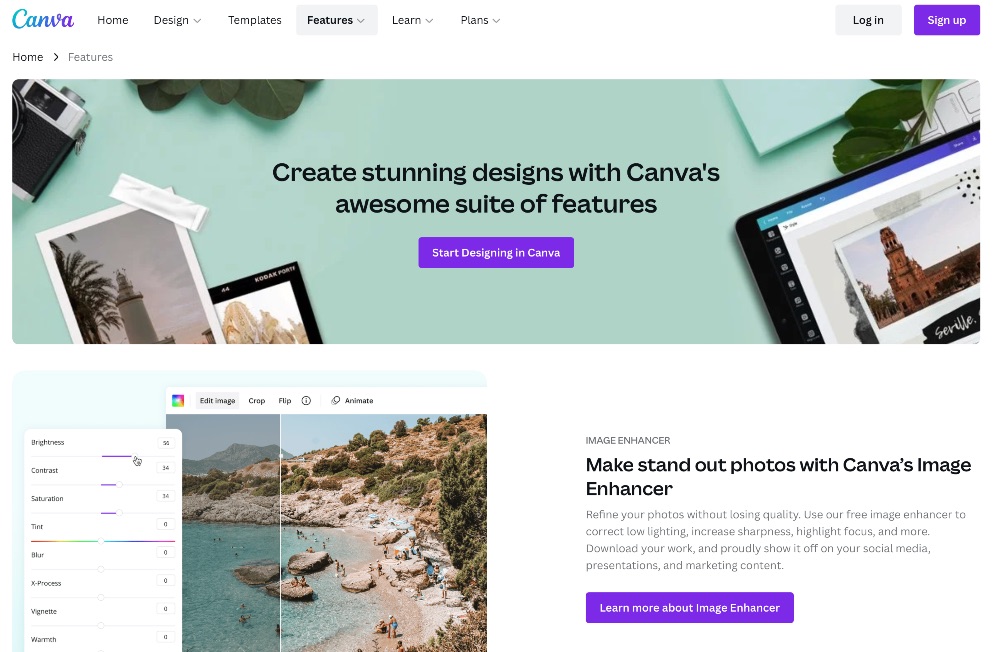
Şablonunuzu seçtikten sonra, görüntüleri değiştirmeye, farklı öğeleri hareket ettirmeye, yazı tiplerini ve renkleri değiştirmeye ve yapmak istediğiniz diğer değişiklikleri yapmaya başlayabilirsiniz.
Canva düzenleyicinin farklı özelliklerini nasıl kullanacağınız hakkında daha fazla bilgi edinmek istiyorsanız Canva'nın öğrenme kaynaklarına göz atın.
Not : Akılda tutulması gereken bir şey, birçok Canva şablonunun birlikte gruplandırılmış birkaç farklı öğeye sahip olmasıdır. Bu öğe grubunun yalnızca bir bölümünü taşımak veya değiştirmek istiyorsanız, Canva düzenleyici menü çubuğundaki grupla/grubu çöz özelliğini kullanarak bunların grubunu çözmeniz gerekir.
Canva Şablonları ve Kendi Tasarımlarınız
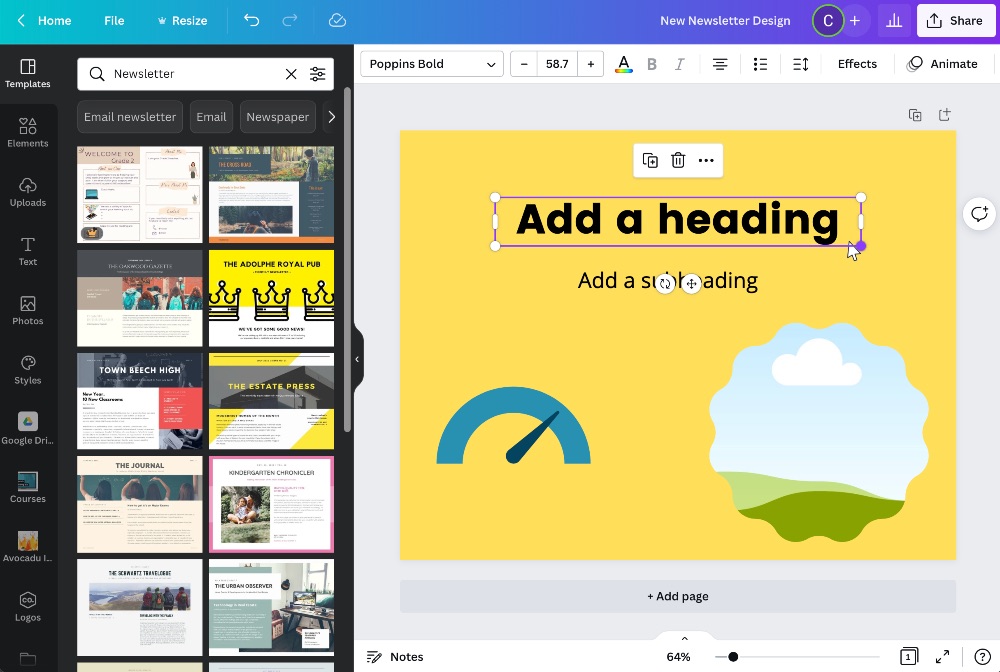
Tabii ki, isterseniz her zaman kendi tasarımlarınızı oluşturabilirsiniz. Canva'yı kullanmaya alıştıktan sonra, Canva düzenleyicisini ve devasa stok fotoğraf kitaplığını kullanarak kendi vizyonlarınızı hayata geçirmek hiç de zor değil.
Ancak kendi tasarımlarınızı yaratıyor olsanız bile, ilham ve fikir almak için Canva şablonlarına göz atmak çok yardımcı olabilir.
Canva ayrıca renk paletleri, yazı tipi setleri ve her ikisinin kombinasyonları dahil olmak üzere stil hazır ayarları sunar.
Bu seçenekleri tasarım menüsünün Stil sekmesinde bulabilirsiniz. Tasarım menünüzde Stil sekmesini görmüyorsanız, onu bulmak için Daha Fazla sekmesine tıklayın.
Gerçekten beğendiğiniz bir tasarımı oluşturduktan sonra, onu gelecekteki tasarımlarınızda tekrar kullanmak üzere bir şablon olarak kaydedebilir ve hatta şablon bağlantısını başkalarıyla paylaşabilirsiniz.
Ücretsiz Canva Şablonları ve Premium Canva Şablonları
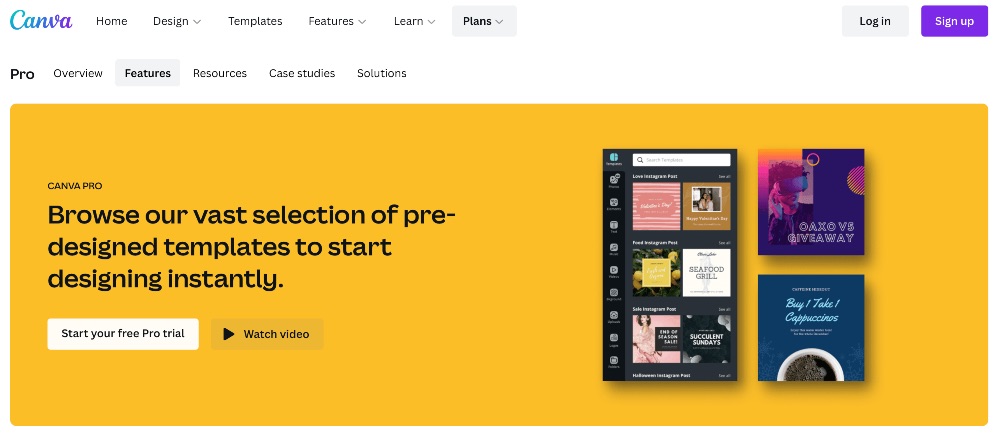
Canva'nın ücretsiz sürümüne sahipseniz, yalnızca ücretsiz Canva şablonlarını kullanabilirsiniz. Veya açık olmak gerekirse, Canva Pro şablonlarını kullanabilecek ve bunlarla çalışabileceksiniz, ancak hesabınızı Pro'ya yükseltene veya bir kerelik kullanım için ödeme yapana kadar tasarımlarınızı filigran olmadan kaydedemezsiniz. ücret.
Ücretsiz Canva şablonlarını kullanmak, birlikte iyi çalışan ücretsiz öğeleri bulmanın harika bir yoludur, çünkü arama filtrelerinde ücretsiz ve ücretli filtre seçeneği yoktur.
Ancak ücretsiz Canva şablonları, premium Canva şablonları kadar iyi mi?
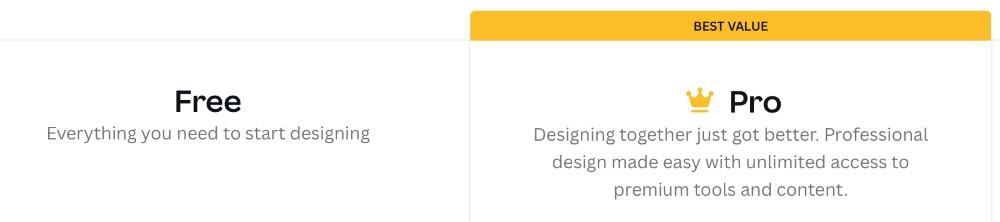
Birçok durumda, evet. Gerçekten çok sayıda yüksek kaliteli ücretsiz Canva şablonu mevcut.
Ücretsiz çok sayfalı şablon tasarımları bulma olasılığınız daha düşüktür, bu nedenle bir Canva şablonu kullanarak bir e-kitap veya başka bir çok sayfalı tasarım oluşturmaya çalışıyorsanız hesabınızı yükseltmeyi düşünebilirsiniz.
Ayrıca birkaç tasarım yapmak için Canva Pro'nun ücretsiz deneme sürümünü kullanabilir ve premium özellikleri kullanmaya devam etmek isteyip istemediğinizi görebilirsiniz.

Ancak bunun dışında ücretsiz ve ücretli şablonlar arasındaki en büyük fark, premium şablonların premium özellikler ve stok fotoğrafları kullanması, ücretsiz şablonların ise kullanmamasıdır.
Bu nedenle, bir Canva Pro hesabıyla yapacağınızdan daha sınırlı grafik, düzenleme özelliği, animasyon vb. seçeneğiniz olsa da, yükseltme yapmadan gerçekten güzel tasarımlar yapabilirsiniz.
Canva'nın kitaplığında doğru stok fotoğrafını bulamıyorsanız, çevrimiçi olarak daha güzel stok fotoğrafları bulmak için bu kaynaklara göz atın.
En İyi Canva Şablonları
Canva'da çok sayıda benzersiz şablon bulunur, ancak bunların hepsi bir blog yazarı veya işletme sahibi olarak ihtiyaç duyacağınız şablonlar değildir.
Aramanızı daraltmanıza yardımcı olmak için, blogunuz veya çevrimiçi işiniz için göz önünde bulundurmanız gereken en iyi Canva şablonlarımız şunlardır:
Sosyal Medya Şablonları
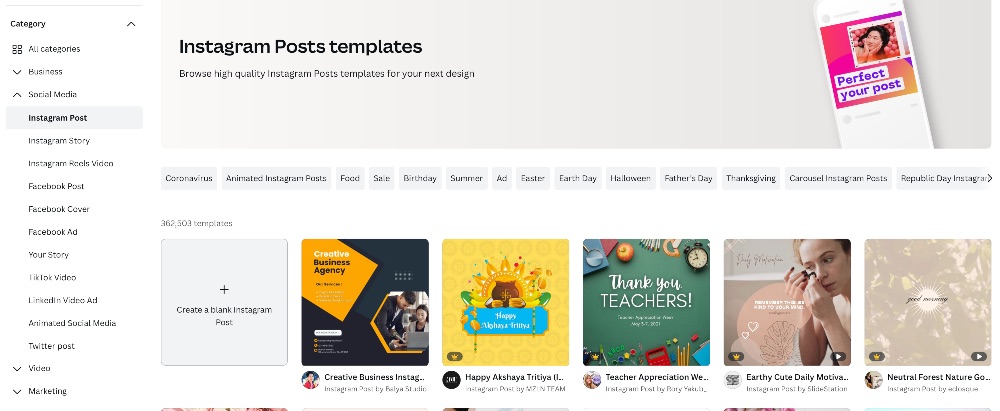
Artık sosyal medya olmadan çevrimiçi varlığınız olamaz ve insanların bir kitabı kapağına göre yargılamadığını düşünüyorsanız, size bazı haberlerimiz var. Sosyal medyada paylaştığınız görseller, ister reklam, ister kapak afişi, isterse normal sosyal medya gönderileri olsun.
Canva, gönderiler, reklamlar, videolar, kapaklar, profil resimleri, arka planlar ve çevrimiçi olarak yayınlamak için ihtiyaç duyabileceğiniz hemen hemen her şey dahil olmak üzere tonlarca sosyal medya şablonuna sahiptir.
Statik Canva şablonlarına göz atabilir veya stok video klipler, hareketli çıkartmalar veya grafikler ya da hareketli arka planlarla animasyonlu bir video şablonu düşünebilirsiniz.
Şu anda Canva şablonlarına sahip oldukları sosyal medya platformları şunlardır:
- Youtube
- TikTok
- heyecan
- Seğirme
- Snapchat
- Tumblr
Canva sosyal medya şablonları tipik olarak belirli bir platform için optimize edilmiş olsa da, güncel yönergeler için gönderi paylaştığınız platformu kontrol etmek her zaman iyi bir fikirdir.
Buna önerilen boyutlar, metin-resim oranı ve diğer tasarım hususları dahildir.
Blog Şablonları
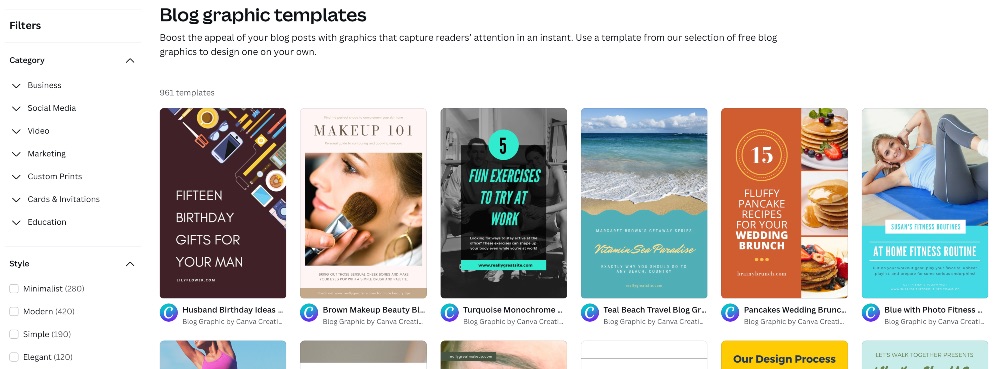
Canva, blog gönderileriniz ve blog site tasarımınız için güzel grafikler oluşturmak için harika bir yerdir. Blogunuza yerleştirilecek görseller için gerçekten bir şablona ihtiyacınız olmasa da, öne çıkan görseller ve diğer ayrıntılı grafikler başka bir hikaye.
Bir Canva şablonu kullanmak, gönderilerinizi ve e-postalarınızı okuyucular için kesinlikle daha çekici hale getirebilir veya içeriğiniz hakkında daha net bir mesaj iletebilir.
İşte önerdiklerimiz:
- Blog Grafikleri
- Blog Afişleri
- E-posta Başlıkları
- Logolar
- Çevrimiçi Portföyler
İşletme + Pazarlama Şablonları
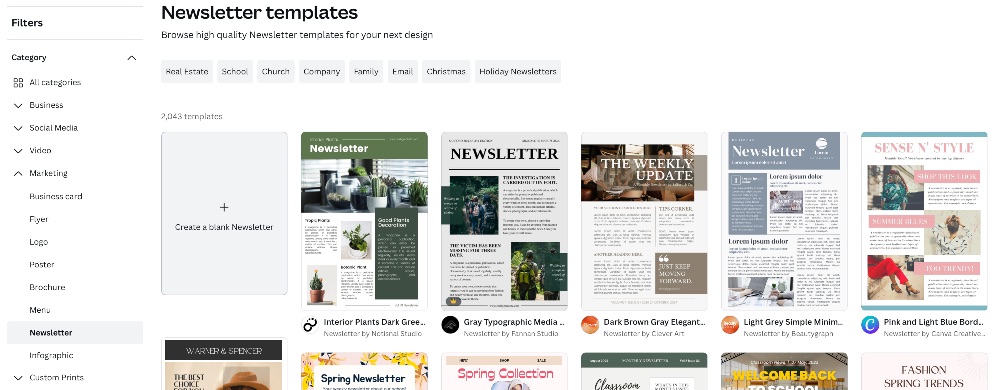
Çoğunlukla çevrimiçi olan bir işletmeniz varsa, müşterileriniz, müşterileriniz, çalışanlarınız veya iş arkadaşlarınızla ve diğer işletme profesyonelleriyle iletişim kurmak için genellikle basılı veya dijital materyaller oluşturmanız gerekir.
Bu ihtiyaçlar için de Canva şablonları var! Bir Canva broşür şablonu veya el ilanı şablonu , ilgi çekici pazarlama materyalleri oluşturmanıza yardımcı olabilir. Veya ustalıkla tasarlanmış bir Canva haber bülteni şablonunu kullanarak müşterileriniz veya şirketinizle düzenli güncellemeler paylaşabilirsiniz.
Canva'da düzenleyebileceğiniz ve Powerpoint'e yapıştırabileceğiniz veya ekstra adımları atlayıp çalışmanızı Canva'nın sunum aracını kullanarak sunabileceğiniz Canva Powerpoint şablonları bile var.
Profesyonel İpucu: Canva'nın sunum aracı , sunum slayt gösterinizle birlikte sesinizi kaydetmenize ve paylaşılabilir bir bağlantı aracılığıyla paylaşmanıza olanak tanıyan bir özelliğe de sahiptir. Bu, öğreticiler, satış sunumları ve daha fazlasını oluşturmak için harika bir araçtır.
İş amaçlı en iyi Canva şablonlarından bazıları şunlardır:
- Logolar
- Powerpoint Sunumları
- Raporlar
- İş planları
- grafikler
- faturalar
- Baskı Malzemeleri :
- Broşürler
- Kartvizitler
- el ilanları
- Bültenler
- antetli kağıt
Yazdırılabilir + Dijital Ürün Şablonları
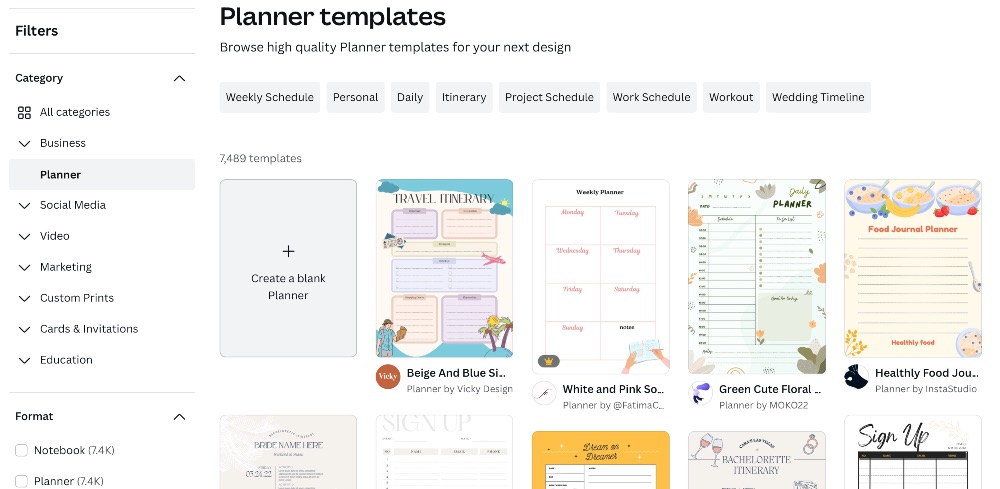
Blogunuz veya çevrimiçi işiniz için ürünler oluşturmak üzere Canva şablonlarını kullanabileceğinizi biliyor muydunuz?
Basılabilir ve/veya dijital ürünler oluşturmak için harika Canva şablonları vardır; bunları, olası satış oluşturucular (ücretsiz katılımlar), satılacak ürünler veya çevrimiçi kursunuza dahil edilecek araçlar olarak kullanabilirsiniz.
Canva şablonlarını ürünlere veya tercihlere dönüştürmek için en sevdiğimiz fikirlerden bazıları şunlardır:
- e-Kitaplar
- E-posta Bültenleri
- Yazdırılabilirler:
- Takvimler
- planlamacılar
- kontrol listeleri
- A4 belgeleri
- çalışma sayfaları
- sertifikalar
Bilgilendirici Şablonlar
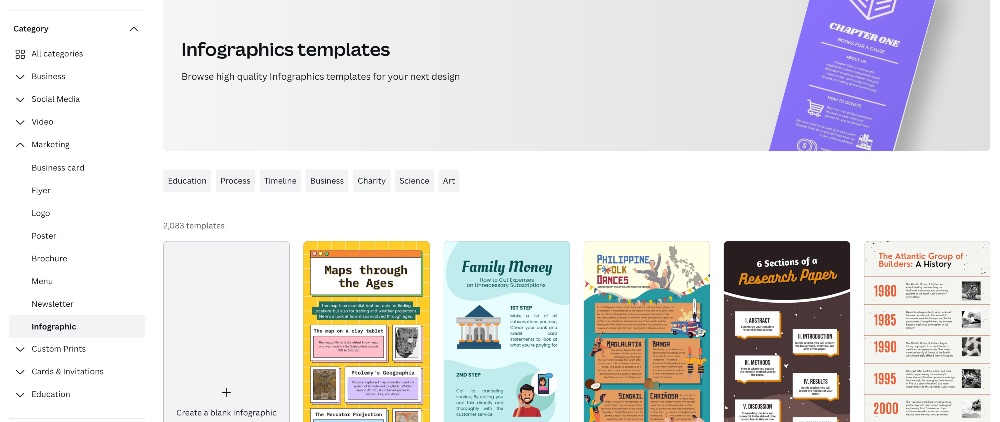
Canva, fikirlerinizi yaratıcı tasarımlarla sergilemek için çok çeşitli şablonlara sahiptir.
İster okuyucunuzun bir fikri görselleştirmesine yardımcı olmak için bir Canva bilgi grafiği şablonu kullanıyor olun, ister önemli metrikleri profesyonel düzeyde bir grafikle görüntülüyor olun, blogunuzda veya web sitenizde yaratıcı ve bilgilendirici bir tasarıma sahip olmak, içeriğinizi kesinlikle bir sonraki seviyeye taşıyacaktır.
Fikirlerinizi sergilemek için favori Canva şablonlarımızdan bazıları:
- bilgi grafikleri
- Zihin Haritaları
- grafikler
Sonraki Adımlar
Seçtiğiniz Canva şablonunu kullanarak tasarımınızı veya ürününüzü oluşturduktan sonra sıra onu kullanmaya gelir. Blogunuz veya web siteniz için grafikler oluşturduğunuzda, web sitenize yüklemeden önce resim dosyanızı sıkıştırdığınızdan emin olun.
Canva Pro'nuz varsa, Canva'nın yerleşik görüntü sıkıştırma seçeneğini kullanarak kendinize fazladan bir adımdan tasarruf edebilirsiniz.
Canva ayrıca, çalışmanızı doğrudan sosyal medyada paylaşmanıza, baskı veya ürün tasarımınızı doğrudan bir baskı şirketine göndermenize, cihazınızda veya paylaşılabilir bir bağlantı aracılığıyla slayt gösterisi sunmanıza ve daha birçok paylaşım seçeneğine olanak tanıyan özelliklere sahiptir.
Canva'da muhteşem grafikler ve iş malzemeleri oluşturmak bulmacanın yalnızca bir parçasıdır ve kesinlikle önemli bir parça olsa da, aslında bu tasarımları insanların içeriğinize veya şirketinize dikkat etmesini sağlamak için kullanmak nihai hedeftir.
Blogunuzu veya çevrimiçi işinizi büyütmeye yönelik sonraki adımları atmaya hazırsanız, başlamanıza yardımcı olacak en iyi kaynaklarımızdan bazıları şunlardır:
- Canva'da tasarım yapmaya başlamak için burayı tıklayın
- Blog Nasıl Başlatılır: Yeni Başlayanlar için Adım Adım Kılavuz
- Blog Yazarak Nasıl Para Kazanılır (10k+/Ay)
Canva şablonlarıyla ilgili bu makaleyi beğendiyseniz veya önemli bir şeyi atladığımızı düşünüyorsanız, lütfen aşağıya bir yorum bırakın! Sizden haber almak isteriz!
